A66t 刷机工具使用方法
DEC A6手机刷机升级使用说明
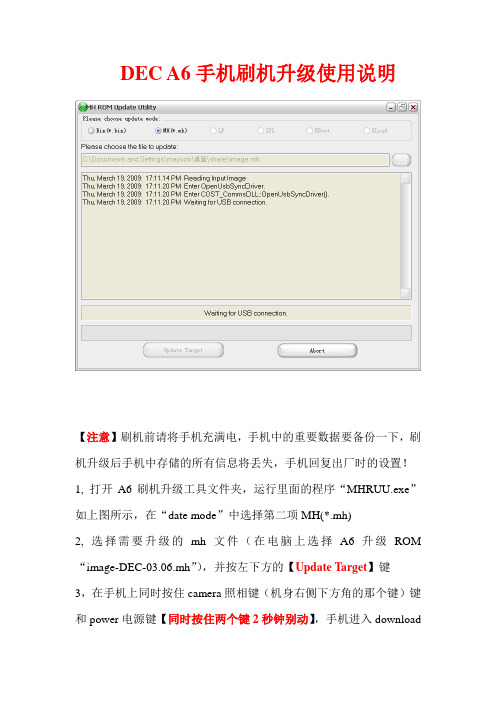
DEC A6手机刷机升级使用说明
【注意】刷机前请将手机充满电,手机中的重要数据要备份一下,刷机升级后手机中存储的所有信息将丢失,手机回复出厂时的设置!1, 打开A6刷机升级工具文件夹,运行里面的程序“MHRUU.exe”如上图所示,在“date mode”中选择第二项MH(*.mh)
2, 选择需要升级的mh文件(在电脑上选择A6升级ROM “image-DEC-03.06.mh”),并按左下方的【Update T arget】键
3,在手机上同时按住camera照相键(机身右侧下方角的那个键)键和power电源键【同时按住两个键2秒钟别动】,手机进入download
模式。
屏幕上提示download。
4,插上USB线,通过USB数据线将手机与电脑相连;
5,当正常启动刷机升级时,刷机工具下方有进度条显示刷机进度,手机上是红色界面,并且在红色界面上有不断闪动的小白点,小白点从左向右一次增多。
6、升级成功后,刷机工具上显示“Task is successful”,同时显示刷机升级进行的时间!如下图所示:
如果不成功,重试一次。
手机刷机精灵怎样用

手机刷机精灵怎样用
手机刷机精灵怎样用
1、首先需要上网搜索并下载“刷机精灵”应用程序。
下载完成后将该应用安装到电脑上。
2、通过USB数据线与手机与电脑相连,同时打开手机中的`“USB调试”开关。
接着再运行“刷机精灵”程序,则会自动安装与当前手机相匹配的驱动程序。
当“刷机精灵”可以正确识别手机时,说明手机驱动正确安装。
3、切换至“ROM市场”选项卡,然后找到自己想要使用的ROM 包,点击右侧的“下载”按钮将该ROM包下载到本地磁盘中。
4、点击程序主界面中的“下载列表”按钮,在“正在下载”列表中就可以找到正在下载的ROM包进展情况。
当ROM下载完成后,点击“已完成”列表中的“一键刷机”按钮执行刷机过程。
5、在弹出的“警告”窗口中,确保所刷人的ROM与当前手机类型相匹配,然后点击“继续”按钮。
6、接着点击“刷机”按钮开始执行刷机操作。
7、在刷机过程开始后,首先是进行数据的备份工作,然后就正式进入刷机过程。
该过程所用时间因机型而有所不同,需要耐心等待。
8、如果手机刷机成功,最就会“刷机成功”提示,然后手机会自动重启。
重启完成后,就可以感觉新系统所带来的全新体验啦。
联想A366T刷机教程

A366t恢复官方兼救砖使用说明1.必须在电脑上安装MSXML6.0补丁(在下载底包中选择安装)2.如果刷机过程提示错误,请不要删除或关闭该工具,请直接使用出错处理方法解决问题(点击参考)3.底包下载,该底包为2.3.6版点击下载(底包文件下载后解压可得到如图文件)---------------------------------------------------------------------------------安装驱动(注:驱动正确安装后如果更换USB口升级,PC端依旧会提示安装驱动,此次选择自动安装驱动即可)mtk手机驱动需要安装2次,请认真按照教程进行驱动安装1.手机处于关机状态,装上电池,按住音量上键并插入USB线,此时PC端会弹出以下对话框,同时设备管理器中会找到新硬件,如图2.点击“浏览”,选择升级工具包里的目录ew USB_Driver usb2ser_2kxp.inf进行驱动安装3.手机处于关机状态,装上电池,直接插入USB线,此时PC端会弹出以下对话框,同时设备管理器中会找到新硬件。
重复上述步骤,安装第二个驱动。
驱动安装成功后,可查看驱动的实际COM口编号,其步骤:1.手机处于关机状态,装上电池,按住上音量键并插入USB线,将手机连接至电脑;2.进入我的电脑—右键—管理—设备管理器—端口号,本例COM口编号为:4。
端口号根据电脑而定。
---------------------------------------------------------------------------------开始刷机1. 确认手机处于关机状态,装上电池,按住上音量键并插入USB线,将手机连接至电脑2.运行下载工具文件夹中的“Flash_tool.exe”应用程序,如图3.进入—Options选项---勾选USB Mode,如图4.进入—Options选项---勾选Backup Restore NVRAM对应选项5.单击Scatter-loading,选择正确的Scatter file文件,即target_bin文件下的MT6573_Android_scatter6.点击Download进入下载进度条开始滚动,下载过程包括5个阶段(注意:如果驱动未安装成功,单击Download后下载会出错,请先进入设备管理器中查看端口是否有安装成功)7.下载完成,如下图界面,关闭下载工具,即可取下手机。
最新刷机工具使用教程

最新刷机工具使用教程最新刷机工具使用教程导读:刷机是许多手机用户都会进行的一项操作,它可以帮助改变手机的操作系统、解锁更多功能等。
而今,市面上涌现出了许多刷机工具,如何正确使用这些工具进行刷机操作呢?本文将详细介绍最新刷机工具的使用方法,供大家参考。
一、选择合适的刷机工具在开始刷机之前,我们应该先选择合适的刷机工具。
市面上有许多不同的刷机工具,如TWRP、ROM Manager等。
我们可以根据自己的需求和手机型号来选择适合自己的工具。
二、下载并安装刷机工具当我们确定了刷机工具后,我们就需要下载并安装它。
我们可以在各大应用市场或者官方网站上找到刷机工具的下载链接。
下载完成后,我们需要按照提示进行安装,确保安装过程顺利完成。
三、备份手机数据在进行刷机之前,我们应该先备份手机中的重要数据。
刷机的过程中有可能会导致数据丢失,因此备份是十分必要的。
我们可以通过连接手机至电脑,或者使用第三方备份软件来进行数据备份。
备份完成后,我们可以放心进行刷机操作了。
四、开启手机的USB调试功能在刷机之前,我们还需要确保手机的USB调试功能已经开启。
我们可以在手机的设置中找到开发者选项,并将USB调试功能打开。
这样可以确保我们正常连接手机与电脑之间的数据传输。
五、连接手机与电脑在下载并安装刷机工具之后,我们需要将手机通过数据线连接至电脑。
在连接过程中,我们需要确保手机正常识别到电脑。
如果识别不到,我们可以尝试更换数据线或者调整USB端口。
六、选择刷机操作连接成功后,我们可以打开刷机工具,并根据其界面进行相应的刷机操作。
具体的操作步骤可能因刷机工具而有所不同,我们应该仔细阅读使用说明,按照提示进行操作。
七、刷机等待刷机的过程可能会比较漫长,我们需要有耐心等待。
在刷机的过程中,我们应该确保手机电量充足,同时避免中途断电。
刷机成功后,我们的手机将会自动重启,并进入到新的操作系统中。
八、恢复数据当我们刷机成功后,我们需要将之前备份的数据重新恢复到手机中。
安卓系统刷机教程

安卓系统刷机教程安卓系统刷机是指将手机的原始固件替换为第三方的自定义固件,以获得更强大、个性化的功能及更好的系统使用体验。
下面是一份简单的安卓系统刷机教程。
首先,准备工作:1.备份手机内的重要数据,如联系人、短信、照片等。
2.确认手机电量充足,充电线连接好。
第二步,查找手机适用的第三方固件:1.进入各大安卓手机论坛,如XDA Developers等,找到适用于自己手机型号的刷机固件。
2.下载所需工具软件,如刷机工具、手机驱动等。
第三步,进入刷机模式:1.关机后按住“音量减”+“电源”键进入刷机模式。
2.通过音量键选择“刷机”选项,按下“电源”键进入。
第四步,连接手机与电脑:1.将手机通过USB数据线与电脑连接,确保电脑识别到手机。
2.运行刷机工具软件,等待软件侦测到手机。
第五步,刷入第三方固件:1.在刷机工具软件的界面上选择下载好的刷机固件文件。
2.点击软件上的“刷机”按钮,等待刷机完成。
第六步,重启手机并完成刷机过程:1.刷机完成后,工具软件会自动重启手机。
2.第一次启动可能需要稍等片刻,系统会自动优化应用程序。
3.根据个人需求,登录或创建谷歌账户,设置个性化选项。
最后,完成刷机:1.检查刷机后的系统是否正常运行。
2.还原备份的个人数据到手机中。
3.个性化设置自己喜欢的主题、壁纸等。
4.享受全新的安卓系统体验!总结:安卓系统刷机可以让用户获得更好的系统体验和个性化定制,但刷机涉及到手机底层操作,操作不慎可能导致严重后果,所以在刷机前务必备份重要数据,查找可靠的第三方固件和工具软件,按照刷机教程进行操作。
Lenovo A366t root方法

联想A366T获取Root权限详细图文教程
联想A366T获取Root权限方法如下:
1.安装驱动很简单,先进入手机菜单:设置-应用程序-开发-USB调试(打上勾),然后用数据线连接电脑,会提示发现新硬件,要去安装驱动的时候,将路径指向下载好的驱动文件夹,根据自己的系统选择不同的驱动即可,安装完成后,设备管理器会出现下面的截图。
(或通过手机助手安装驱动亦可)
联想A366T root驱动包含四个,下载找到适合自己的.
如果正确安装了驱动,设备管理器内应该是这个名称,我之前装错了驱动,就是其他名字,我系统是win7的
2.然后关机,按住音量键的下方向键,按下电源键开机,出现G3的标志时,下面跟着两行小字,中文说是已经进入工程模式,可长按开机键正常启动,英文对应的也是这个意思。
这时接上USB数据线,运行A60-Tools-v2.exe
接着出现下图的提示:按下数字键1,然后回车。
这是成功后的截图
自动重启后,海盗的小脑袋出现,联想A366T root完成。
线刷流程操作方法
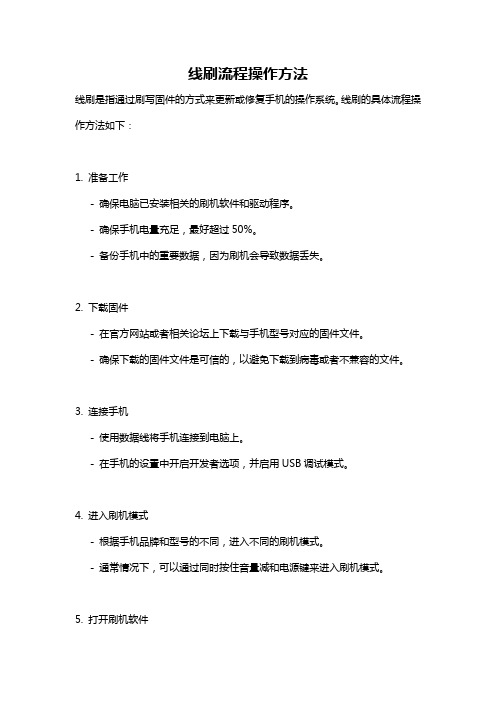
线刷流程操作方法线刷是指通过刷写固件的方式来更新或修复手机的操作系统。
线刷的具体流程操作方法如下:1. 准备工作- 确保电脑已安装相关的刷机软件和驱动程序。
- 确保手机电量充足,最好超过50%。
- 备份手机中的重要数据,因为刷机会导致数据丢失。
2. 下载固件- 在官方网站或者相关论坛上下载与手机型号对应的固件文件。
- 确保下载的固件文件是可信的,以避免下载到病毒或者不兼容的文件。
3. 连接手机- 使用数据线将手机连接到电脑上。
- 在手机的设置中开启开发者选项,并启用USB调试模式。
4. 进入刷机模式- 根据手机品牌和型号的不同,进入不同的刷机模式。
- 通常情况下,可以通过同时按住音量减和电源键来进入刷机模式。
5. 打开刷机软件- 打开已安装的刷机软件。
- 在软件中选择刷机选项,并选择下载的固件文件。
6. 开始刷机- 点击开始刷机按钮,开始刷机过程。
- 刷机过程中,不要断开手机与电脑的连接,也不要进行其他操作。
7. 等待刷机完成- 刷机过程需要一定的时间,具体时间根据固件的大小和手机的性能而定。
- 等待刷机过程完成,期间不要操作手机或电脑。
8. 刷机完成- 当刷机过程完成后,刷机软件会提示刷机成功。
- 此时可以拔出手机与电脑的连接,然后重启手机。
注意事项:- 刷机只能在相应的手机型号上进行,不同品牌和型号的手机刷机方法可能不同。
- 刷机有风险,如果操作不当可能导致手机变砖或者失去保修。
- 刷机前务必备份手机中的重要数据,以防刷机过程中数据丢失。
- 刷机过程中,不要进行其他操作,以免干扰刷机过程的进行。
安卓刷机助手刷机教程

安卓刷机助手刷机教程安卓刷机助手是一种方便快捷的工具,可以帮助我们刷机,并且提供刷机教程。
下面我将通过500字的篇幅,为大家详细介绍安卓刷机助手刷机教程。
首先,我们需要下载并安装安卓刷机助手。
我们可以从安卓应用商店、官方网站或第三方下载网站下载安装包,然后按照提示进行安装,等待安装完成。
安装完成后,我们打开刷机助手。
一般会弹出一个欢迎界面,我们可以选择进入一键刷机或者教程模式,根据自己的需求选择。
如果选择一键刷机,我们需要将手机连接到电脑上,并保证手机处于开机状态。
刷机助手会自动检测手机型号和刷机包版本,然后下载相应的刷机包。
下载完成后,按照提示操作,将手机进入刷机模式,并通过电脑将刷机包传输到手机中。
等待刷机过程完成后,手机会自动重启,并完成刷机。
如果选择教程模式,我们可以在刷机助手中找到各种具体的刷机教程,根据自己的手机型号和需要选择相应的教程。
刷机助手会提供详细的步骤和说明,帮助我们完成刷机过程。
在刷机之前,我们需要备份手机中的重要数据,因为刷机会清空手机中的所有数据。
我们可以通过刷机助手提供的备份功能进行备份,或者使用其他数据备份工具。
刷机的过程中,需要注意以下几点。
首先,确保手机电量充足,以免在刷机过程中因为电量不足导致刷机失败。
其次,要选择稳定的网络环境,以免在下载刷机包过程中中断。
另外,在刷机过程中,要按照刷机助手的提示进行操作,不要随意操作,以免出现错误。
刷机完成后,我们可以重新下载并安装自己喜欢的应用,然后恢复备份的重要数据。
总结一下,安卓刷机助手是一款方便快捷的工具,可以帮助我们进行刷机,并提供刷机教程。
在刷机过程中,需要注意备份重要数据、保证手机电量充足、选择稳定的网络环境,并按照提示进行操作。
刷机完成后,我们可以重新下载应用并恢复备份的数据。
希望以上内容能对大家有所帮助!。
联想A660刷机升级教程
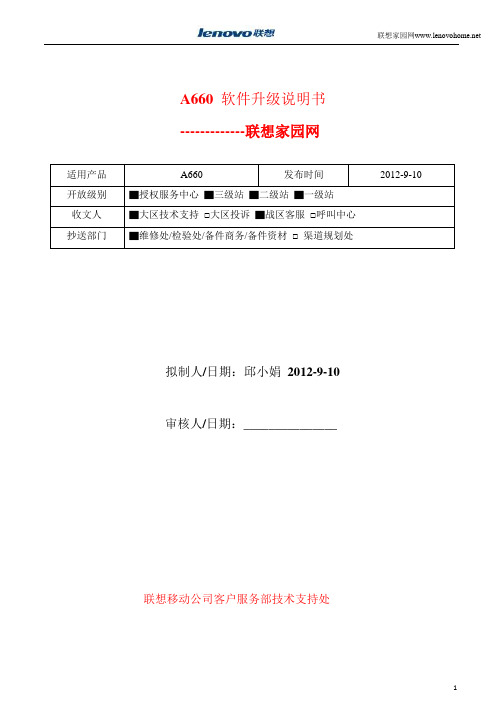
联想家园网
A660软件升级说明书
-------------联想家园网
适用产品A660 发布时间2012-9-10
开放级别▇授权服务中心▇三级站▇二级站▇一级站
收文人▇大区技术支持□大区投诉▇战区客服□呼叫中心
抄送部门▇维修处/检验处/备件商务/备件资材□ 渠道规划处
拟制人/日期:邱小娟2012-9-10
审核人/日期:_______________
联想移动公司客户服务部技术支持处
1
软件升级指导书
目录
A660软件升级说明书 (1)
目录 (2)
第一章升级前软硬件准备 (3)
1.1 软件准备工
作 (3)
1.1.1 升级工具软
件 (3)
1.1.2 升级数据线驱动程
序 (3)
1.2 硬件准备工
作 (3)
1.2.1 升级数据
线 (3)
第二章软件升级设备连接示例 (4)
第三章驱动安装 (4)
第四章软件升级 (8)
第五章升级完毕开机检验 (15)
2。
flashtool图文教程
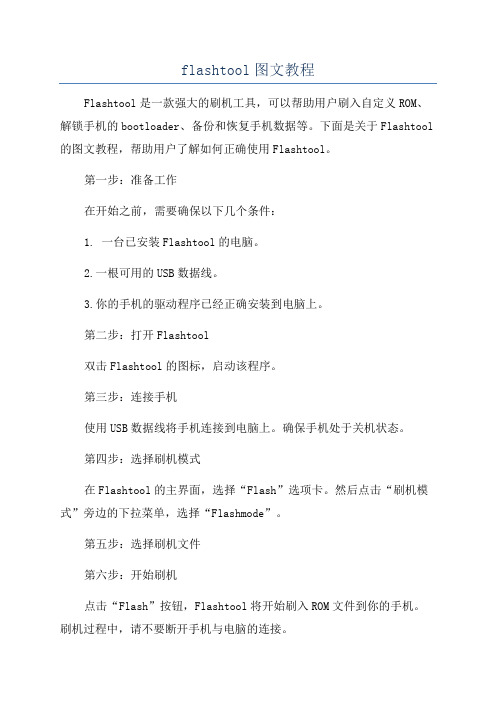
flashtool图文教程
Flashtool是一款强大的刷机工具,可以帮助用户刷入自定义ROM、解锁手机的bootloader、备份和恢复手机数据等。
下面是关于Flashtool 的图文教程,帮助用户了解如何正确使用Flashtool。
第一步:准备工作
在开始之前,需要确保以下几个条件:
1. 一台已安装Flashtool的电脑。
2.一根可用的USB数据线。
3.你的手机的驱动程序已经正确安装到电脑上。
第二步:打开Flashtool
双击Flashtool的图标,启动该程序。
第三步:连接手机
使用USB数据线将手机连接到电脑上。
确保手机处于关机状态。
第四步:选择刷机模式
在Flashtool的主界面,选择“Flash”选项卡。
然后点击“刷机模式”旁边的下拉菜单,选择“Flashmode”。
第五步:选择刷机文件
第六步:开始刷机
点击“Flash”按钮,Flashtool将开始刷入ROM文件到你的手机。
刷机过程中,请不要断开手机与电脑的连接。
第七步:等待刷机完成
刷机过程需要一些时间,请耐心等待。
在刷机完成后,你将看到一个绿色的勾号,表示刷机成功。
第八步:重启手机
在Flashtool的主界面,选择“刷机模式”旁边的下拉菜单,选择“Fastboot”。
然后点击“重启”按钮,手机将重新启动。
需要注意的是,刷机后可能会导致手机数据的丢失。
因此,在刷机之前,建议你备份手机中的重要数据。
A66T root教程及常见的一些问题

看到坛子里有很多机油为移动定制机苦恼,现奉上教程,这个不是原创,在移动叔叔网站找的,大家可以自己去看看。
第一步:root,我用的是QQ电脑管家,傻瓜一样的一键ROOT,还可以恢复,安装后点最后一项手机管理,会弹出在电脑中安装的选项,选安卓,安装完成后弹出下边的界面这时插上你的手机,在手机中USB选项选ADB模式QQ管家会自动安装驱动,如识别不出来,去联想官网下载驱动安装然后点连接会自动进入应用助手,点一键ROOT,等待,然后手机会重启,然后ROOT就完成了。
显示下列界面点授权管理,会在手机上装这个第二步:安装Root explorer,这个不多说了。
(不懂的自己去百度找)第三步:备份,以防不测,同时也可以确保可以恢复以便保修,这步很重要在手机中的Root explorer中,进入SYStem\app文件夹,选取所有文件,拷贝至SD卡中自己建的文件夹中,文件列表如下,然后就可以放心的删除以下红色显示的软件了,然后你的移动定制就干净了。
AccountAndSyncSettings.apkAlarmClock.apkApplicationsProvider.apkBackup_sign.apkBaiduInput_Phone_v2.0.3.61_1202a.apkBluetooth.apkBrowser.apkCalculator.apkCalendar.apkCalendarProvider.apkCamera.apkCertInstaller.apkCFQuerySetting.apkCIT.apkCMREAD_Android_WH_V1.50_MAPN_20110411.apk 手机阅读,可删Contacts.apkContactsProvider.apkCustomerServices.apk 客户服务,可删dcmhelper.apkDefaultContainerService.apkDMClientService.apkDownloadProvider.apkDrmProvider.apkEmail.apkFactoryTest.apkfetion-3.0.1-LENOVO-A66T-2.1-110920.apk 飞信,可删FileManager.apkFM.apkGallery3D.apkGameHallAndroid_20110920_2.3.0.7.apk 游戏大厅,可删HTMLViewer.apkkaixin_1.0.7_lenovo_0712.apk 开心网,可删Launcher3.apkLiveWallpapers.apkLiveWallpapersPicker.apkMagicSmokeWallpapers.apkMBBMSPlayer.apkMediaProvider.apkMms.apkMM_online_mab.apk MM,可删MobilePortal.apk 移动门户,可删Monternet.apk 移动梦网,可删Music.apkMV_W_Lenovo_A66T_Ver2.3.4.3-99000-100100010010001.apk 手机视频,可删MyCallLog.apkMyContacts.apkMyFavorite.apk 我的收藏,可删Ncit.apkNetworkInfo.apkNewClock.apkNotePad.apkPackageInstaller.apkPcs.apkPhone.apkPicoLangInstaller.apkPicoTts.apkPowerPolicy.apkPowerSetting.apkQuickSearchBox.apk 快速搜索,可删ReconnectManager.apkRegistration.apkRenren_Android_1.7.1.44_20110817.apk 人人网,可删SdkSetup.apkServiceMenu.apkSettingsProvider.apkSoundRecorder.apkStartup.apkStk.apk SIM卡应用,可删StreamingProvider.apkSystemBackUp.apkTelenav_Nav536_ANDROID_2.2_Lennovo_A66T_PRD20110908.apk 手机导航,可删TelephonyProvider.apkTtsService.apkUsbActivity.apkUsbSetting.apkUserDictionaryProvider.apkVisualizationWallpapers.apkVpnServices.apkWapiCertMgmt.apkWeibo2.0.4_forLenovo_0907.apk 新浪微博可删以上红色显示部分均可放心删除!!第四步,备份缓冲区,删除无用缓冲文件进入/data/dalvik-cahe中,将所有文件备份至SD卡中自建的目录中,如有以下文件,请放心删除,其实是和第三部对应的文件system@app@CMREAD_Android_WH_V1.50_MAPN_20110411.apk@classes.dex system@app@fetion-3.0.1-LENOVO-A66T-2.1-110920.apk@classes.dex system@app@GameHallAndroid_20110920_2.3.0.7.apk@classes.dexsystem@app@kaixin_1.0.7_lenovo_0712.apk@classes.dexsystem@app@MM_online_mab.apk@classes.dexsystem@app@MV_W_Lenovo_A66T_Ver2.3.4.3-99000-100100010010001.apk@classes.dexsystem@app@QuickSearchBox.apk@classes.dexsystem@app@Renren_Android_1.7.1.44_20110817.apk@classes.dexsystem@app@Stk.apk@classes.dexsystem@app@Telenav_Nav536_ANDROID_2.2_Lennovo_A66T_PRD20110908.apk@class es.dexsystem@app@Weibo2.0.4_forLenovo_0907.apk@classes.dex其实留意一下,第三步第四步所删除的移动定制文件相对其他文件都很大,删的时候很解气的说!!第五步,修改开机及关机动画和声音进入/system/media中,将所有文件备份至SD卡中自建文件夹里边有五个文件及一个文件夹,其中audio文件夹中是自带铃声,可以自己替换,用的OGG格式,其余五个文件如下:open.mp3 开机声音close.mp3 关机声音shutdownanimation.zip 关机动画bootanimation.zip 开机动画cit_test.wav开关机声音可以自行替换,最后一个文件不知道是干嘛的,但是很大。
最新奥迪A6L刷隐藏功能教程,刷ECU,VCDS908.1软件

精品资料
奥迪A6L刷隐藏功能
教程,刷
E C U,V C D S908.1软件
........................................
安装软件后先不要运行软件,把数据线插好后连接电脑,安装USB驱动,软件过期不用理会,先插到车上再插上USB 到电脑,再打开软件。
更改某个代码前请先记录原来的代码
第一次连接电脑必须先要系统配置一下,主要是为了安装数据线和行车电脑的驱动!再点测试!!
会出现现在界面,点确定再点保存
下面进入正题就是我们伟大的刷隐藏功能的工程,废话不多说,开始。
首先我们先从大家最喜欢改的日间行车灯开始
第一步打开选择模块(S),会出现下面界面,再点击09中央电气系统
继续会出现下面,继续点击‘编码控制’接着再出现
注意重点在这,把你车里下面位置的倒数第二位改成2即可,其他的都不用管它。
我原来是1,改成2以后就好了,接着点执行,
OK,看看你的车辆设置里是不是多了一个日间行车灯的选项,把它调到打开状态,就可以了,是不是很简单
下面的修改继续在另外一篇文章。
刷机教程刷recovery教程
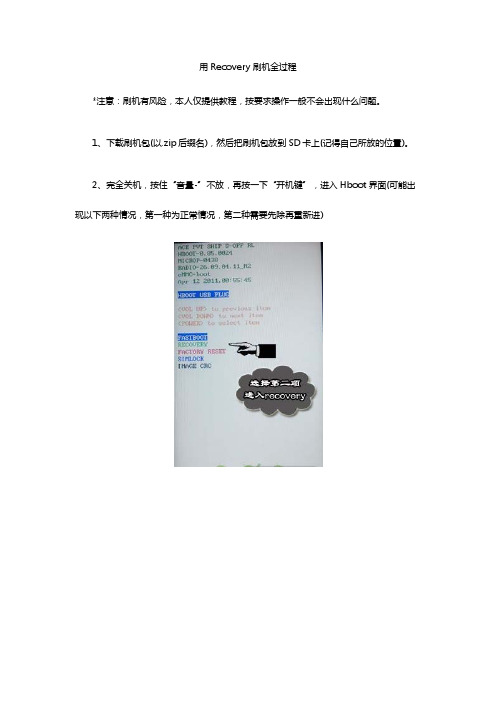
用Recovery刷机全过程
*注意:刷机有风险,本人仅提供教程,按要求操作一般不会出现什么问题。
1、下载刷机包(以.zip后缀名),然后把刷机包放到SD卡上(记得自己所放的位置)。
2、完全关机,按住“音量-”不放,再按一下“开机键”,进入Hboot界面(可能出现以下两种情况,第一种为正常情况,第二种需要先除再重新进)
3、进入我们刚刷好的中文Recovery。
4、刷机前请先进行以下两个操作,操作前请确认你的用户数据已经备份(如:联系人、应用等)。
①-清空数据/恢复出厂设置,
②-清空缓存
5、接下来就要开始刷机了,选择“-安装存储卡中的zip刷机包” → “从存储卡选择zip刷机包” → 刷机包→ 确认刷机。
6、等待刷机完成重启手机就OK了。
Recovery下载地址:/thread-2090522-1-1.html 转自深度安卓论坛:/thread-2123797-1-1.html。
电脑刷机教程
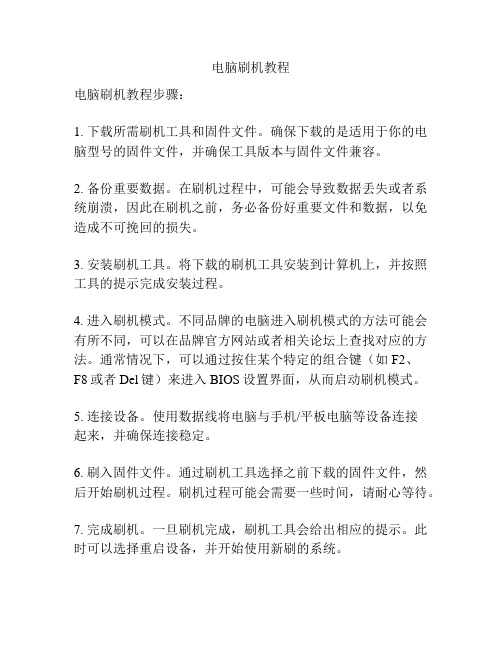
电脑刷机教程
电脑刷机教程步骤:
1. 下载所需刷机工具和固件文件。
确保下载的是适用于你的电脑型号的固件文件,并确保工具版本与固件文件兼容。
2. 备份重要数据。
在刷机过程中,可能会导致数据丢失或者系统崩溃,因此在刷机之前,务必备份好重要文件和数据,以免造成不可挽回的损失。
3. 安装刷机工具。
将下载的刷机工具安装到计算机上,并按照工具的提示完成安装过程。
4. 进入刷机模式。
不同品牌的电脑进入刷机模式的方法可能会有所不同,可以在品牌官方网站或者相关论坛上查找对应的方法。
通常情况下,可以通过按住某个特定的组合键(如F2、
F8或者Del键)来进入BIOS设置界面,从而启动刷机模式。
5. 连接设备。
使用数据线将电脑与手机/平板电脑等设备连接
起来,并确保连接稳定。
6. 刷入固件文件。
通过刷机工具选择之前下载的固件文件,然后开始刷机过程。
刷机过程可能会需要一些时间,请耐心等待。
7. 完成刷机。
一旦刷机完成,刷机工具会给出相应的提示。
此时可以选择重启设备,并开始使用新刷的系统。
提示:在刷机过程中,遵循教程步骤以及工具的提示非常重要,切勿随意中断刷机过程,以免造成设备损坏或者系统崩溃。
点刷机的使用流程

点刷机的使用流程一、点刷机的意义点刷机是一种用于刷写操作系统或者固件的工具,通过点刷机可以实现设备的解锁、升级、降级、还原出厂设置等操作。
点刷机可以帮助用户快速更新或修复设备,增强硬件的性能和稳定性。
二、点刷机的准备工作在使用点刷机之前,我们需要准备以下工作:•下载合适的刷机工具:根据设备型号和操作系统版本,选择适合的刷机工具进行下载。
•下载固件包:从官方网站或者其他可信渠道下载与设备型号相匹配的固件包。
•备份重要数据:刷机前,务必备份设备中的重要数据,以免数据丢失。
三、点刷机的具体步骤1.解锁设备:对于某些设备,需要先解锁设备的引导程序,才能进行刷机操作。
解锁设备可能会导致设备的保修失效,请慎重操作。
2.安装刷机工具:将下载的刷机工具进行解压,然后运行安装程序,按照提示完成安装。
3.连接设备:使用数据线将设备连接到电脑,确保设备处于开发者模式下,并允许电脑进行USB调试。
4.打开刷机工具:运行安装好的刷机工具,并在界面中选择刷机模式,一般提供正常刷机、线刷、救砖等模式。
5.导入固件包:在刷机工具界面中,找到导入固件包的选项,并选择之前下载好的固件包进行导入。
6.设置刷机选项:在刷机工具界面中,根据需要选择刷机选项,如清除数据、清除缓存等。
这些选项可能会导致设备中的数据被清除,请谨慎选择。
7.开始刷机:确认刷机选项设置正确后,点击开始刷机按钮,等待刷机工具完成刷写过程。
8.刷机完成:刷机过程可能需要一些时间,请耐心等待。
刷机完成后,刷机工具会提示刷机成功,并重启设备。
9.还原数据:刷机完成后,设备会恢复到刷机前的出厂设置状态。
对于备份的重要数据,可以通过恢复备份的方式重新导入设备中。
四、点刷机的注意事项•刷机操作有风险,请务必备份重要数据,并在有经验的人指导下进行操作。
•只从官方网站或其他可信渠道下载固件包,以免下载到被篡改的恶意固件。
•刷机过程中,切勿中断电源或者断开设备连接,以免造成设备损坏或数据丢失。
手机如何使用刷机精灵刷机
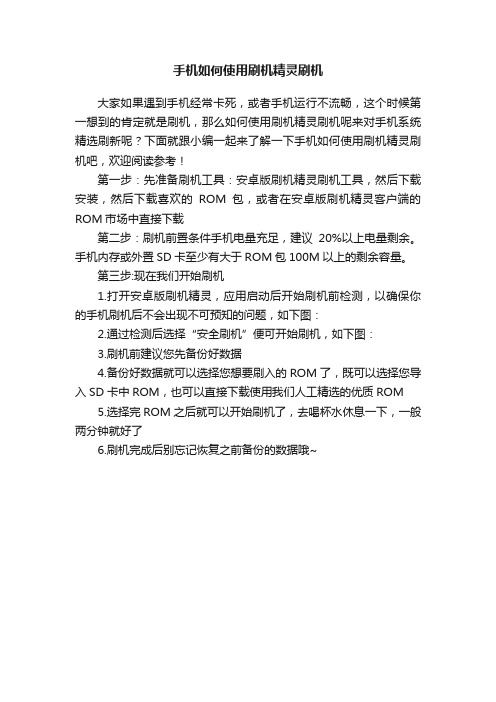
手机如何使用刷机精灵刷机
大家如果遇到手机经常卡死,或者手机运行不流畅,这个时候第一想到的肯定就是刷机,那么如何使用刷机精灵刷机呢来对手机系统精选刷新呢?下面就跟小编一起来了解一下手机如何使用刷机精灵刷机吧,欢迎阅读参考!
第一步:先准备刷机工具:安卓版刷机精灵刷机工具,然后下载安装,然后下载喜欢的ROM包,或者在安卓版刷机精灵客户端的ROM市场中直接下载
第二步:刷机前置条件手机电量充足,建议20%以上电量剩余。
手机内存或外置SD卡至少有大于ROM包100M以上的剩余容量。
第三步:现在我们开始刷机
1.打开安卓版刷机精灵,应用启动后开始刷机前检测,以确保你的手机刷机后不会出现不可预知的问题,如下图:
2.通过检测后选择“安全刷机”便可开始刷机,如下图:
3.刷机前建议您先备份好数据
4.备份好数据就可以选择您想要刷入的ROM了,既可以选择您导入SD卡中ROM,也可以直接下载使用我们人工精选的优质ROM
5.选择完ROM之后就可以开始刷机了,去喝杯水休息一下,一般两分钟就好了
6.刷机完成后别忘记恢复之前备份的数据哦~。
2021年最专业的的安卓系统刷机方法安全刷机
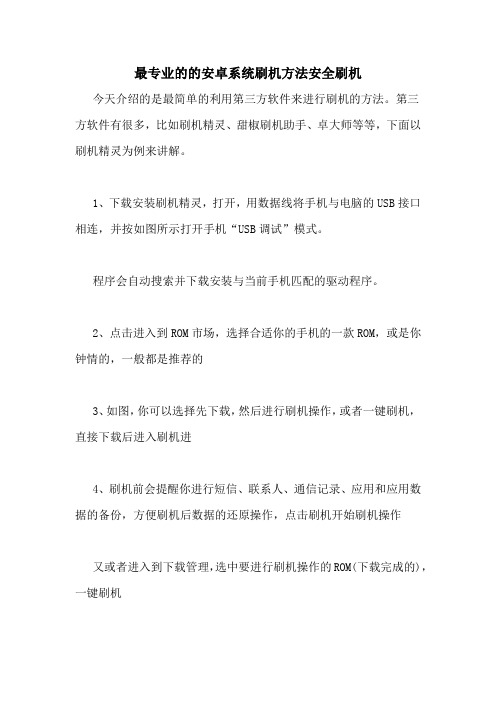
最专业的的安卓系统刷机方法安全刷机今天介绍的是最简单的利用第三方软件来进行刷机的方法。
第三
方软件有很多,比如刷机精灵、甜椒刷机助手、卓大师等等,下面以刷机精灵为例来讲解。
1、下载安装刷机精灵,打开,用数据线将手机与电脑的USB接口相连,并按如图所示打开手机“USB调试”模式。
程序会自动搜索并下载安装与当前手机匹配的驱动程序。
2、点击进入到ROM市场,选择合适你的手机的一款ROM,或是你钟情的,一般都是推荐的
3、如图,你可以选择先下载,然后进行刷机操作,或者一键刷机,直接下载后进入刷机进
4、刷机前会提醒你进行短信、联系人、通信记录、应用和应用数据的备份,方便刷机后数据的还原操作,点击刷机开始刷机操作
又或者进入到下载管理,选中要进行刷机操作的ROM(下载完成的),一键刷机
同样要先备份
5、开始刷机操作时,先是对刷机进行准备,如数据的校对等等,等待自动操作,不用干扰
6、到这一步时,手机会重启,不用担心,重启自动刷机完成后,手机系统就重装完毕了
可能会在上面第5步的地方遇到类似这样的问题,不要担心,点击解决问题,会给出相应的解答,如图为手机没有ROOT权限,所以先要进行ROOT操作
点击一键ROOT,进行ROOT操作
ROOT完成后,重新进行刷机的操作就可以
提示:刷机有风险,刷前需谨慎!
模板,内容仅供参考。
诺基亚刷机教程
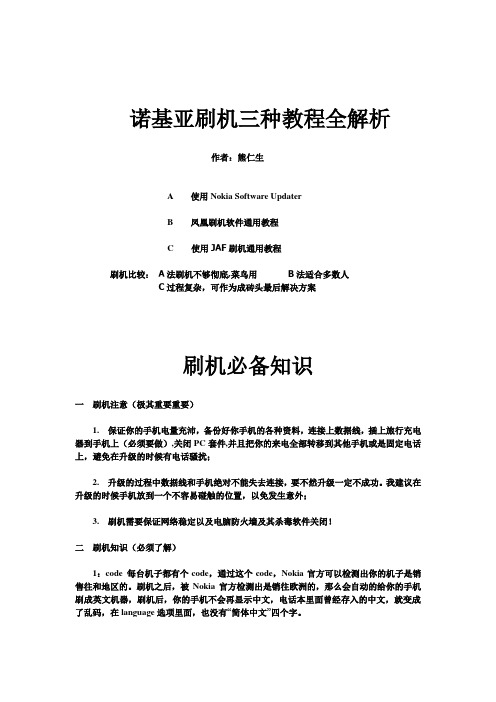
诺基亚刷机三种教程全解析作者:熊仁生A 使用Nokia Software UpdaterB 凤凰刷机软件通用教程C 使用JAF刷机通用教程刷机比较:A法刷机不够彻底,菜鸟用B法适合多数人C过程复杂,可作为成砖头最后解决方案刷机必备知识一刷机注意(极其重要重要)1. 保证你的手机电量充沛,备份好你手机的各种资料,连接上数据线,插上旅行充电器到手机上(必须要做),关闭PC套件,并且把你的来电全部转移到其他手机或是固定电话上,避免在升级的时候有电话骚扰;2. 升级的过程中数据线和手机绝对不能失去连接,要不然升级一定不成功。
我建议在升级的时候手机放到一个不容易碰触的位置,以免发生意外;3. 刷机需要保证网络稳定以及电脑防火墙及其杀毒软件关闭!二刷机知识(必须了解)1:code 每台机子都有个code,通过这个code,Nokia官方可以检测出你的机子是销售往和地区的。
刷机之后,被Nokia官方检测出是销往欧洲的,那么会自动的给你的手机刷成英文机器,刷机后,你的手机不会再显示中文,电话本里面曾经存入的中文,就变成了乱码,在language选项里面,也没有“简体中文”四个字。
注意:因为诺基亚刷机多数是自动检查最新固件,然后通过code码识别自动提供固件以及系统文体。
但国行,即在内地发布的,无需修改code,仅对其了解,均默认即可。
港版和欧版需要多出修改code或者选择code来保证系统为中文用NSS修改codeNSS软件修改诺基亚手机的CODE值,NSS软件下载地址和使用教程/viewthread.php?tid=173640&highlight=NSS2 手机驱动安装:此过程必须注意,很多用户没有安装驱动所以一直无法检测手机。
因为驱动无法自动安装,我提供两个方法:(1)使用驱动精灵直接检测需要安装的驱动(2)使用诺基亚套件,安装套件,里面包涵着所有诺基亚的手机驱动,同时可以通过套件检测是否驱动安装成功。
- 1、下载文档前请自行甄别文档内容的完整性,平台不提供额外的编辑、内容补充、找答案等附加服务。
- 2、"仅部分预览"的文档,不可在线预览部分如存在完整性等问题,可反馈申请退款(可完整预览的文档不适用该条件!)。
- 3、如文档侵犯您的权益,请联系客服反馈,我们会尽快为您处理(人工客服工作时间:9:00-18:30)。
A66t 软件下载方法
首先,需要安装驱动,文件放在“Software_Downloader_3.9.1.4”文件夹中,文件名为WTPTP.INF。
数据线连接PC:
1.打开文件夹“Software_Downloader_3.9.1.4”,直接运行SwdMulti应用程序
2.加入要下载的手机软件:打开软件所放置的文件夹,选择*.blf 文件。
注意:为了下载不丢失数据,请:
Options的下拉菜单中不要选择Erase all flash
文件列表界面最后一项不打对勾。
3.点击图标按键开始下载准备工作。
接着图标会变成灰色。
该软件下载工具工作准备完成后,工具提示栏显示‘Perform Ta rget reset to Start
processing’。
4.拔掉电池→长按侧键音量键上键→插入电池→手机连接器USB线(手机充电
线),则手机开始自动升级软件。
首先,需要安装驱动,文件放在“Software_Downloader_3.9.1.4”文件夹中,文
件名为WTPTP.INF.
5.当插入数据线是,自动升级:
6、升级完成时界面提示:。
